HP ProOne 400 G3 20-inch Non-Touch All-in-One PC User Manual
Browse online or download User Manual for Unknown HP ProOne 400 G3 20-inch Non-Touch All-in-One PC. HP ProOne 400 G3 Base Model 20-inch Non-Touch All-in-One PC Maskinvarehåndbok
- Page / 54
- Table of contents
- BOOKMARKS




- Maskinvarehåndbok 1
- Om denne boken 3
- 1 Produktfunksjoner 7
- ProOne 600-komponenter 8
- Komponenter på baksiden 10
- ProOne 400-komponenter 11
- Komponenter på siden 12
- Tastaturfunksjoner 14
- Etiketter 15
- 2 Oppsett 16
- Feste et staelistativ 17
- Fjerne et staelistativ 18
- Feste en justerbar høydefot 19
- Koble til og fra kabler 22
- Koble fra kabler 23
- Plassere datamaskinen 25
- Koble til og fra strøm 28
- Webkamera 29
- Kongurere Windows Hello 30
- Advarsler og forholdsregler 32
- Ytterligere informasjon 32
- Ta ut eller installere minnet 36
- Fylle inn minnemodulsporene 37
- Installere minnemoduler 38
- Bytte RTC-batteriet 41
- Bytte stasjoner 44
- Bytte stasjoner 39 45
- Bytte den optiske stasjonen 47
- A Elektrostatisk utladning 49
- Klargjøring til forsendelse 51
- C Tilgjengelighet 52
- Stikkordregister 53
Summary of Contents
MaskinvarehåndbokHP ProOne 600 G3 21 tommer alt-i-ett kontor-PCHP ProOne 400 G3 20 tommer alt-i-ett kontor-PC
Komponenter på baksidenKomponent Komponent1 Feste for tyverisikringskabel 6 DisplayPort-port2 Seriell port 7 USB-ladeporter type A (2)3 Kontakt for PS
ProOne 400-komponenterKomponenter på forsidenKomponent Komponent1 Webkameramikrofon 3 Webkameraobjektiv2 Webcam LED 4 HøyttalereProOne 400-komponenter
Komponenter på sidenKomponent Komponent1 Av/på-knapp 4 Kontakt for hodesett2 USB-ladeporter type A (2) 5 Optisk stasjon3 USB Type-A porter (2) 6 Utløs
Komponenter på baksidenKomponent Komponent1 Feste for tyverisikringskabel 6 DisplayPort-port2 Seriell port 7 USB-ladeporter type A (2)3 Kontakt for PS
TastaturfunksjonerTastaturet og musen kan være annerledes.Komponent Komponent1 Dvale 6 Demp volum2 Spol tilbake 7 Lavere volum3 Spill av / Pause 8 Høy
EtiketterEtikettene på datamaskinen inneholder informasjon som kan være nyttig ved feilsøking av problemer, og hvis du skal bruke datamaskinen i utlan
2 OppsettOversiktSett opp datamaskinen i følgende rekkefølge:●Monter et stativ. Se Installere og fjerne et stativ på side 11.EllerFest datamaskinen ti
Installere og fjerne et stativTo stativer er tilgjengelige for datamaskinen:●Feste og fjerne et staelistativ●Feste og fjerne en høydejusterbar fotFes
Fjerne et staelistativSlik tar du av foten:1. Fjern alle yttbare medier, for eksempel optiske stasjoner eller USB-ash-stasjoner, fra datamaskinen.2
Feste og fjerne en høydejusterbar fotFeste en justerbar høydefotSlik installerer du stativet:1. Plasser datamaskinen med forsiden ned på en at og myk
© Copyright 2017 HP Development Company, L.P.Windows er enten et registrert varemerke eller varemerke tilhørende Microsoft Corporation i USA og/eller
Fjerne et justerbart høydestativSlik tar du av foten:1. Fjern alle yttbare medier, for eksempel optiske stasjoner eller USB-ash-stasjoner, fra datam
Feste datamaskinen til et monteringsksturDatamaskinen kan festes til en vegg, svingarm eller annen festeanordning.MERK: Dette apparatet skal monteres
Koble til og fra kablerKoble til kabler1. Plasser datamaskinen med forsiden ned på en at og myk overate. HP anbefaler at du legger ned et teppe, hån
5. Sett på plass bakdekselet på datamaskinen.6. Slå på strømmen til datamaskin og skjermen.MERK: Bruk grakkortets programvare eller skjerminnstilling
Installere portdekselet på baksiden1. Kontroller at alle kablene er koblet til.2. Hold portdekselet parallelt med datamaskinen, og juster de to tappen
Plassere datamaskinen.Denne datamaskinen kan leveres med et justerbart stativ eller et justerbart høydestativ.●Justere et staelistativ●Justere et jus
Justere et justerbart høydestativFORSIKTIG: Vær forsiktig når du roterer eller lener datamaskinen bakover hvis en kabellås er installert. Kabelen elle
Montere en tyverisikringskabelEn sikkerhetskabel er en nøkkellåsenhet som er koblet til en wirekabel. Du fester én ende av kabelen til skrivebordet (e
Koble til og fra strømKoble til strøm1. Koble datamaskinen til en strømkilde.●Hvis datamaskinmodellen er en ProOne 600, koble den ene enden av strømle
WebkameraMed Skype for bedrifter er installert på den eksterne kildeenheten, kan du bruke webkameraet på skjermen på følgende måter:●Strømme online vi
Om denne bokenDenne håndboken inneholder grunnleggende informasjon om oppgradering av denne datamaskinmodellen.ADVARSEL: Denne typen tekst angir at hv
Kongurere Windows HelloHvis Windows 10-operativsystemet er installert på datamaskinen din, følger du denne fremgangsmåten for å sette opp Windows Hel
3.4.MERK: Ta ut batteriene og sett de inn igjen dersom musen og tastaturet fremdeles ikke fungerer. Synkroniser tastaturet og musen igjen dersom musen
3 Reparasjon og oppgradering av maskinvareAdvarsler og forholdsreglerFør du utfører oppgraderinger må du lese alle aktuelle instruksjoner, forsiktighe
Fjerne batterier fra det trådløse tastaturet eller den trådløse musen (valgfri)MERK: Det trådløse tastaturet og den trådløse musen er valgfritt ekstra
Fjerne og sette på igjen dataens tilgangspanelFjerne datamaskinens tilgangspanelTilgangspanelet må fjernes for å få tilgang til interne komponenter.1.
Sette på tilgangspanelet igjen1. Juster kantene på tilgangspanelet med datamaskinen. Trykk inn tappene rundt på alle sidene av panelet til de sitter p
Lokalisere interne komponenterKomponent Komponent1 Optisk stasjon 3 Batteri2 Harddisk 4 MinnemodulerTa ut eller installere minnetMinnesporene på hoved
HP tilbyr oppgradert minne for denne datamaskinen, og råder kunder til å kjøpe det for å unngå kompatibilitetsproblemer med ustøtte minne fra tredjepa
Installere minnemodulerDet nnes to minnespor på systemkortet. Slik fjerner og installerer du minnemoduler:1. Ta av tilgangspanelet.Se Fjerne datamask
4. Fjern minnemodulen ved å skyve de to låsene på hver side av minnemodulen (1) utover, og deretter trekke minnemodulen ut av sporet (2).5. Skyv den n
iv Om denne boken
●Hvis datamaskinmodellen er en ProOne 400, plasser EMI-skjoldet til kabinettet, og bruk en at skrutrekker eller Torx-skrutrekker til å feste skruene
Bytte RTC-batterietBatteriet som følger med datamaskinen leverer strøm til sanntidsklokken. Når du skifter ut batteriet må du bruke samme type batteri
●Hvis datamaskinmodellen er en ProOne 400, bruker du en at skrutrekker eller Torx-skrutrekker til å fjerne skruene som fester EMI-skjoldet, og løfter
●Hvis datamaskinmodellen er en ProOne 400, plasser EMI-skjoldet til kabinettet, og bruk en at skrutrekker eller Torx-skrutrekker til å feste skruene
Bytte stasjonerBytte en harddisk2,5-tommers primær harddisk som er installert på venstre side av datamaskinen over den optiske diskstasjonen (ODD). Fo
5. Ta ut de re monteringsskruene fra 2,5-tommers harddisk. Sørg for å ta vare på skruene og de blå gummimaljene til bruk ved montering av en ny stasj
Installere en 2,5 tommer harddisk1. Fest re monteringsskruer med maljer på den nye 2,5 tommer harddisken.2. Plasser harddisken over stasjonsbrønnen m
Bytte den optiske stasjonenDen optiske stasjonen er plassert under harddisken. For å nne den optiske diskstasjonen på systemkortet, kan du se Lokalis
6. Juster den nye optiske stasjonen med åpningen på siden av datamaskinen. Skyv stasjonen fast inn, helt til den smetter på plass.MERK: Den optiske st
A Elektrostatisk utladningEn utladning av statisk elektrisitet fra en nger eller en annen leder kan skade systemkort eller andre statisk-følsomme enh
Innhold1 Produktfunksjoner ...
B Retningslinjer for bruk, vedlikehold og klargjøring til forsendelse av datamaskinenRetningslinjer for bruk og vedlikehold av datamaskinenFølg disse
Forholdsregler for optiske stasjonerPass på at du følger de følgende retningslinjene når du bruker eller rengjør den optiske stasjonen.●Ikke ytt stas
C TilgjengelighetHP designer, produserer og markedsfører produkter og tjenester som kan brukes av alle, inkludert personer med funksjonshemninger, ent
StikkordregisterAadvarsler og forholdsregler 26Bbatteriskifte 35Ddatamaskinbruk, retningslinjer 44DisplayPort-videoadapter, koble til16Eelektrostatisk
portdeksel på baksiden, fjerne17portdeksel på baksiden, installere 18skjermtilkobling 16SODIMMidentikasjon 31plassering 31spesikasjoner 30spesikasj
Koble fra strøm ... 22W
1 ProduktfunksjonerOversiktMERK: For de nyeste håndbøkene på dette produktet, gå til http://www.hp.com/support. Velg Finn produktet ditt og følg veile
ProOne 600-komponenterKomponenter på forsidenKomponent Komponent1 Webkameramikrofon 4 Webkameraobjektiv2 Webcam LED 5 Høyttalere3 Webkamera 2 Kapit
Komponenter på sidenKomponent Komponent1 Av/på-knapp 4 Kontakt for hodesett2 USB-ladeporter type A (2) 5 Optisk stasjon3 USB Type-A porter (2) 6 Utløs
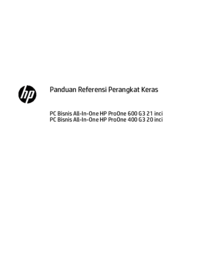
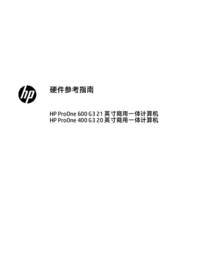


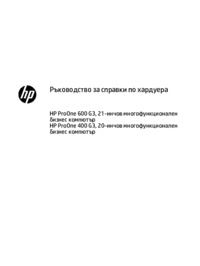





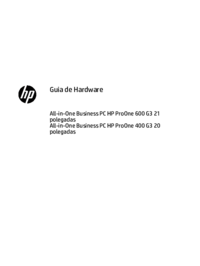




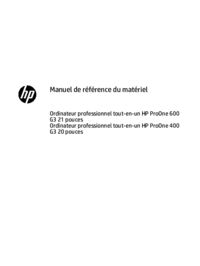


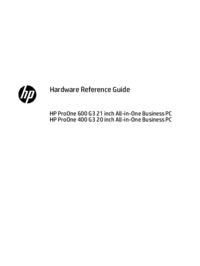


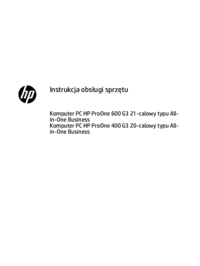



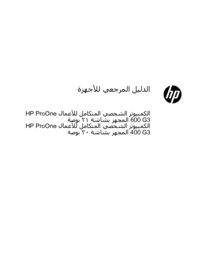


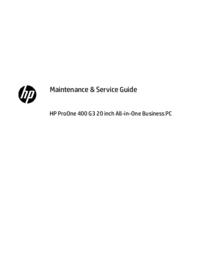

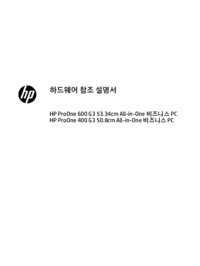

 (52 pages)
(52 pages) (87 pages)
(87 pages)
 (42 pages)
(42 pages) (77 pages)
(77 pages) (25 pages)
(25 pages) (62 pages)
(62 pages) (100 pages)
(100 pages) (76 pages)
(76 pages) (28 pages)
(28 pages) (62 pages)
(62 pages) (2 pages)
(2 pages)







Comments to this Manuals